En av fördelarna med att använda en Android-enhet är det öppna ekosystem som det erbjuder. Du kan anpassa det oändligt och installera alla appar du vill ha. Du kan till och med få det att spegla aviseringar till din Windows-dator, Mac eller Linux-skrivbordet. Detta kan vara till hjälp när du arbetar på din bärbara dator och du får ett meddelande eller ett samtal på din Android-enhet. Det är oändligt bättre att kunna se meddelandet på din skärm, snarare än att behöva plocka upp din Android-telefon och kontrollera den. Så om du undrar hur du ställer in detta på ett Linux-system, så här kan du spegla Android-aviseringar till ett Linux-skrivbord:
Notera: Jag gör detta på en maskin som kör Ubuntu 16.10 "Yakkety Yak", men dessa appar ska köras på de flesta Linux-distros.
Spegla Android-meddelanden till Linux med Pushbullet
Överlägset är det enklaste och bästa sättet att spegla meddelanden från en Android-enhet till ett Linux-skrivbord genom att använda Pushbullet. Det är enkelt att ställa in, och förutom att spegla dina Android-aviseringar till Linux, gör det också att du kan skicka filer mellan din Linux-dator och din Android-enhet, tillsammans med länkar, textmeddelanden etc. För att installera och köra Pushbullet på Linux, du måste göra följande steg:
Installerar Pushbullet på Linux
1. Först öppnar du Terminal (Ctrl + Alt + T) på ditt Linux-skrivbord, här skriver du “sudo add-apt-repository ppa: atareao / pushbullet“. Detta kommer att lägga till förvaret som innehåller Pushbullet-klienten för Linux till ditt system
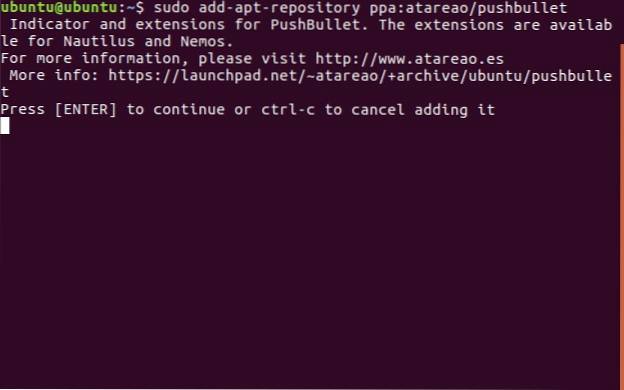
2. Skriv sedan “sudo apt uppdatering“Och vänta medan systemet uppdaterar förvaren och utför andra uppgifter.
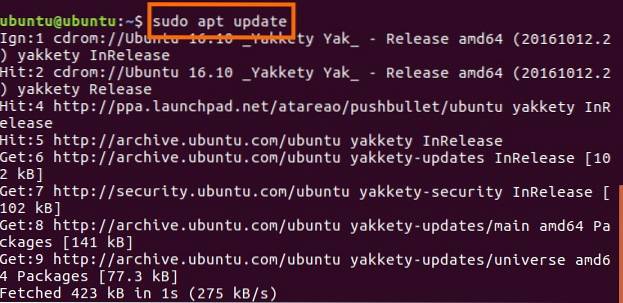
3. När det är klart och du ser terminalprompten igen, skriv bara “sudo apt installera pushbullet-indikator“. Detta är en Linux-klient för Pushbullet, och kommandot installerar det på ditt system.
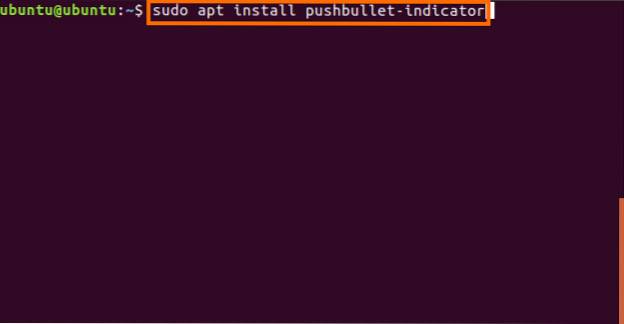
Du kan nu starta Pushbullet Indicator-klienten, och logga in på ditt Pushbullet-konto. Uppsättningen på Linux-sidan är nu klar.
Notera: Pushbullet Indicator är utvecklad av en tredje part med hjälp av Pushbullet API. Det är inte en officiell ansökan.
Ställa in Pushbullet på Android
Att installera Pushbullet på Android är väldigt enkelt. Du kan bara gå vidare till Play Store och ladda ner Pushbullet-appen för din Android-enhet. När den har laddats ner startar du bara appen och logga in med samma konto som du använde för att logga in på ditt Linux-skrivbord.
Pushbullet-appen kommer att be dig om ett par behörigheter. Den använder dessa för att komma åt dina meddelanden och trycka dem till Linux-skrivbordet. När du är klar bör du få Android-aviseringar på ditt Linux-system.
Ladda ner Pushbullet för Android (gratis, Pro $ 4,99 / månad)
Fler appar för att spegla Android-meddelanden på ett Linux-skrivbord
Om du inte vill använda Pushbullet för att spegla aviseringar från din Android-enhet till Linux, finns det också några andra appar. Vissa appar som du kan använda för att skicka meddelanden från din Android-enhet till ett Linux-skrivbord nämns nedan:
1. AirDroid
AirDroid är möjligen den enklaste appen att ställa in, eftersom du inte ens behöver en stationär app för att den ska fungera, du kan helt enkelt logga in på AirDroid webbgränssnitt och skanna QR-koden med AirDroid Android-appen.
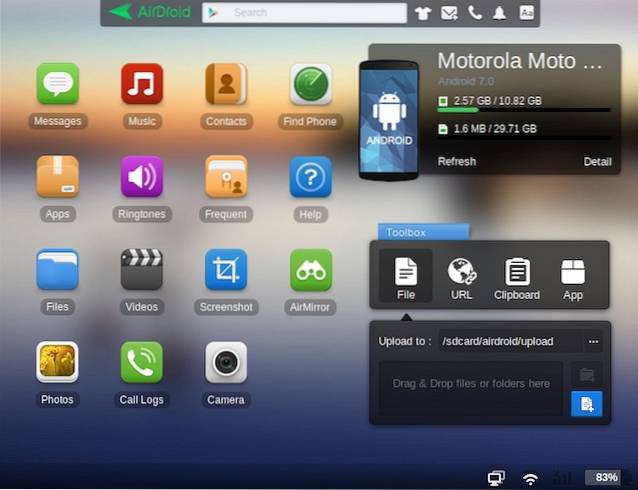
AirDroid låter dig göra mycket mer än bara att skicka meddelanden. Du kan använda den för att kontrollera din samtalslogg och meddelanden. Du kan ta skärmdumpar på din Android-enhet direkt från ditt Linux-skrivbord, och du kan till och med installera APK-filer på din enhet. Det enda problemet med att använda AirDroid på Linux är att om du använder Firefox, kommer inte webbgränssnittet att skicka meddelanden till skrivbordet och bara visa dem på fliken det körs i.
Ladda ner AirDroid för Android (gratis, Premium $ 1,99 / månad)
2. LinConnect
LinConnect är en Android-app som du kan använda för att spegla meddelanden från din Android-enhet till ditt Linux-skrivbord. För att göra detta måste du dock installera LinConnect-serverapplikation på din Linux-maskin. Instruktioner för installation av serverapplikationen finns i programmets GitHub-readme.
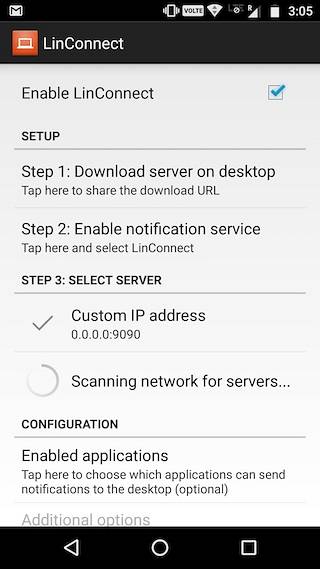
När du har installerat appen på din Android-enhet och serverapplikationen på ditt Linux-skrivbord kan du ansluta din Android-enhet till ditt system. Genom att göra detta kan du komma åt din Android-enhets aviseringar på ditt Linux-skrivbord.
Ladda ner LinConnect för Android och Linux (gratis)
3. AN2Linux
AN2Linux är en annan app som du kan använda för att spegla aviseringar från din Android-enhet till ditt Linux-skrivbord. Appen fungerar precis som LinConnect gör, och du måste installera en serverapplikation för appen på ditt Linux-skrivbord. När du väl har anslutit din Android-enhet till skrivbordet kommer du också att få meddelanden på ditt Linux-skrivbord.
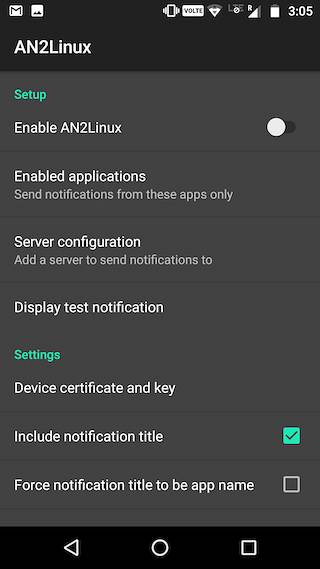
Ladda ner AN2Linux för Android och Linux (gratis)
4. Skrivbordsaviseringar
Desktop Notifications är en Android-app som tar ett annat tillvägagångssätt för att spegla meddelanden från din Android-telefon till ett Linux-skrivbord. Istället för att behöva installera en serverapplikation på skrivbordet behöver du bara en Google Chrome eller Firefox-tillägg. Appen kommer då att kunna skicka meddelanden från din Android-enhet till ditt Linux-skrivbord.
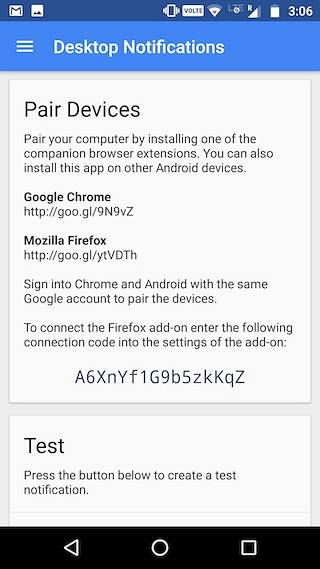
Ladda ner skrivbordsaviseringar för Android, Google Chrome och Firefox (gratis)
SE OCH: Hur speglar du din Android-skärm till PC
Använd dessa appar för att spegla Android-aviseringar på Linux Desktop
Det här var några av de appar du kan använda för att spegla Android-aviseringar på ett Linux-skrivbord. Jag skulle rekommendera att försöka Pushbullet-indikatorn, eftersom det är enkelt att ställa in och det fungerar helt enkelt. Men andra alternativ, som AirDroid, LinConnect, etc är lika bra och fungerar bra.
Du kan använda någon av de appar som nämns i den här artikeln för att spegla meddelanden från din Android-enhet till ett Linux-skrivbord. Men om du känner till några andra appar som fungerar bättre och är lättare att konfigurera än de i den här artikeln, låt oss veta om dem i kommentarfältet nedan.
 Gadgetshowto
Gadgetshowto



